部署試驗 Edge Server
本主題強調您在部署 商務用 Skype Server 2019 Edge Server 之前應注意的設定。 商務用 Skype Server 2019 的部署和設定程式與 商務用 Skype Server 2015 非常類似。 本節僅強調您應考慮做為試驗集區部署的一部分重點。
當您流覽 [ 定義新 Edge 集區 ] 精靈時,請檢閱下列步驟中顯示的關鍵組態設定。 請注意,系統只會顯示 [ 定義新 Edge 集區 ] 精靈的幾頁。
定義 Edge 集區
登入安裝 Topology Builder 為 Domain Admins 群組和 RTCUniversalServerAdmins 群組成員的電腦。
流覽至 商務用 Skype Server 2019 節點。 以滑鼠右鍵按一下 [Edge 集區],然後按一下 [ 新增 Edge 集區]。
![定義 [新增 Edge 集區] 對話方塊。](../sfbserver2019/media/migration_ocs_topo_edgepool_page1.jpg)
Edge 集區可以是 多部電腦集區 或 單一電腦集區。
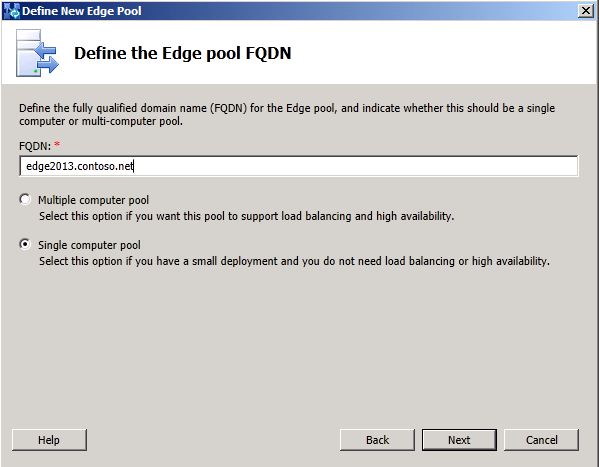
在 [ 選取功能] 頁面上,不要啟用同盟或 XMPP 同盟。 同盟和 XMPP 同盟目前都是透過舊版 Edge Server 路由。 這些功能將在之後的移轉階段中進行設定。
繼續完成下列精靈頁面: 外部 FQDN、 定義內部 IP 位址,以及 定義外部 IP 位址。
在 [ 定義下一個躍點伺服器 ] 頁面上,選取舊版 Edge 集區下一個躍點的 [目錄]。
![定義 [下一個躍點] 對話方塊。](../sfbserver2019/media/migration_ocs_topo_edgepool_page7.jpg)
在 [ 關聯前端] 或 [仲裁] 集區 頁面上,目前不要將集區與此 Edge 集區建立關聯。 外部媒體流量目前是透過舊版 Edge Server 路由。 此設定將會在稍後的移轉階段中進行設定。
![[前端集區關聯] 對話方塊。](../sfbserver2019/media/migration_ocs_topo_edgepool_page8.jpg)
按一下 [ 完成],然後 [發佈 拓撲]。
請依照部署檔中的步驟,在新的 Edge Server 上安裝檔案、設定憑證,以及啟動服務。
請務必遵循部署檔主題中的指導方針。 本節僅提供安裝這些伺服器角色時設定的一些指導方針。
您現在應該已經將舊版 Edge Server 與 商務用 Skype Server 2019 Edge 伺服器部署同時部署。 確認兩個部署都正常執行、服務已啟動,而且您可以在移至下一個階段之前管理每個部署。